OS・PCはこちらをご覧ください。関連していますのでお読みいただければ幸いです。
PC作業が楽になる
「とにかく早い」です。
Windows8.1のインストールは二十分くらいです。(Corei5,メモリ4GB,HDD750Gの場合)
ご飯食べてる間に終わります。
起動からログイン画面までの時間は下の動画を御覧ください。
見ればわかりますが二十秒くらいでログイン画面に到達しています。
SSDを導入するという方法もありましたがOSを新しくするだけでここまで早くなりました。
パスワード入力後、四十秒くらいで使用可能になるのでWin7の半分(7は二分から三分)です。UEFI未対応だと早くないと思いましたがそれでなくても高速化されているようです。
Offceのインストールですがこんなファイルを
ダブルクリックして十分くらいで使えます。
完全にインストールが完了するまで三十分かかりましたが驚きました。
これなら別にDVDの付属がないのも納得です。
またOfficeは最新版がダウンロードでき、更新を別途インストールする必要がなかったのも良かったです。
今までの文でわかりますが変わったこととは色々な面で「待ち時間」が大幅に短縮されました。これでPCを使うだけなのにイライラしたりすることもなくなるので作業の効率がよくなりそうです。
解決したことというとメンテナンスがかなり減ったことですね。ほぼそういうのナシで利用できます。これがメンテナンスフリーというものですね。
日常生活で変わったことといえばOfficeで作成したファイルをすぐにOneDriveに保存できるので他のPC で作業の続きをするのが簡単だしバックアップもとれて役に立っています。
テンプレートが充実!アプリも便利
テーマ2ではテンプレートとアプリの紹介をします。
私も特典程度だと思っていましたがもはや使い切れないくらい充実しています。
なのでおすすめを紹介していきたいと思います。
- テンプレート
- ワードのテンプレートは編集しなくてもすぐに使えるものがあります。カレンダーなどは編集せずにそのまま印刷して使えるものもあるのでお勧めです。
- エクセルは用途が限定されたテンプレートが多いですが。家計簿などは「家でSkydriveに保存して、スマホから買い物の時にチェック」みたいな便利な使い方ができるのでお勧めです。
- パワーポイントはテンプレートを使うと作業が本当にはかどります。あとかなり詳細に選べます。例えば「スライス」というテンプレートの場合、更に四色から色を選べます。
今回は「Office スタイル カタログ」から選びますサイトはこんな感じです。
この中から今回は「単語帳」を使います。
使い方は使いたいテンプレートをクリックして「テンプレートダウンロード」をクリックします。あとはダウンロードしたファイルを開きます。
まずは問題を入力します。「設定」シートに移動して、単語を入力します。説明があるので初心者でも簡単そうです。
とりあえずこのくらい入力
あとはResetをはじめに押して、NextやBackを押すだけ。入力内容を変えると漢字の読み練習などにも応用できます。使用中の画面はこちら↓
- アプリ
アプリは今までの拡張機能(COMアドイン)に変わる機能のようでウェブサイトから追加できるようです。今回はWordで使ってみたいと思います。
このようにかなり充実しています
今回は日本語辞書というアプリを利用します。このアプリを使ってみたところこのようになりました。
確かにインストールも簡単で一分も待たずに使用できました。
これならいつでもどこでも使いたいときに使いたいものが使えます。
今後ももっとアプリが充実していくとうれしいです。
Windows7とOffice2010と比較
-
Windows7とWindows8.1で比較
ではWin7と比較をしたいと思います。他項目とかぶっているものもあります。
- DVDは再生できなくなっている(市販ソフトとか買えばOKです。)
- 起動時間が短くなる(Win7がサクサク動いていればOK。XP時代のは厳しいかも)
- プラグ&プレイで使えるデバイスが増えている
- PDFとかも標準ビューアで見られるファイル形式が増加
- ↑なのにOSの軽量化が更に進んでいる
XPから乗り換える方に言っておきますがディスプレーが1366✕768以下の人は注意です
とりあえずWinSATの結果をフリーソフトで出してみました
Win7とかなり違います。Win7の時の記録はありませんがHDDが最下位で次にグラフィックが並ぶ感じした。基準が変わったのでしょうか?知っている方いたらコメントください。
-
Office2010とOffice2013で比較
テンプレートが使いやすくなりましたね。(下の図参照)
起動してすぐにテンプレートを選べるので使いやすいです。でもテンプレートを使わない人には無用な機能になりそうですね。でもテンプレートも年々増加しているようなので、気になる方はテーマ2の方を御覧ください。
あと起動とかタブを変えるときのレスポンスも良くなっています。(体感ですが)
Win8.1とOffce2013のおすすめポイントとお気に入り
-
Windows8.1
おすすめポイントはスタートボタンが追加されたこと。8を使ったことがない人が初めて使うと「スタートボタンがない!」と混乱しますが、これならスタート画面が変わったことを教えればわかりやすいので理解しやすそうです。それととにかく早いです。Windows7が遅いと思っている人は入れてみてはいかがでしょうか。Windows7から乗り換えても高速化されたのでアップグレードする価値は十分にあります。
-
Office2013
Officeはかなりよくなっています。テンプレートも充実し、アプリという新たな機能も追加されてより便利になっています。クラウドに直接保存できるようになっているので家での続きを会社で作業するといったことも可能です。
またWordではPDFが編集できるようになっています。PDFの編集は一般的には専用のソフトを購入しなければならなかったのが、かんたんにできます。今までツールを購入していた人は使ってみてはいかがでしょうか。
Excelでは分析が簡単になり、PowerPointでは発表者ツールが高機能化しています。またリボンインターフェースが2013でも採用されているので、2007以降を使ったことがあればすぐに乗り換えられます。
今回はこのようなレビューをさせていただく機会を与えていただきZIGSOW様、Microsoft様ありがとうございました。今後もよろしくお願いいたします。
なにか問題がありましたらご連絡お願いします。
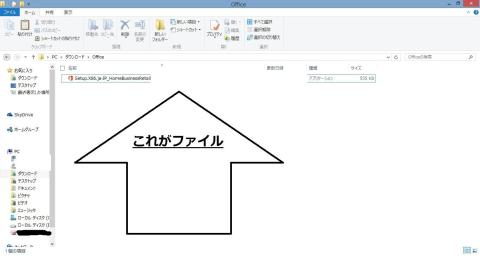
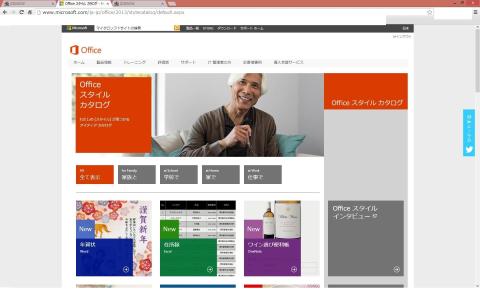







ZIGSOWにログインするとコメントやこのアイテムを持っているユーザー全員に質問できます。